Pada bab ini kita akan membahas bagaimana mengamankan website Anda menggunakan fitur-fitur yang terdapat pada cPanel. Namun tentu saja fitur-fitur tersebut tidak akan menjamin 100% website Anda akan aman dari segala macam gangguan seperti aktifitas hacking, spamming, hijacking sampai pencurian bandwith. Tidak ada sistem keamanan didunia ini yang mampu menjamin 100% aman. Semua pasti memiliki resiko untuk ditembus atau di bobol sistem pertahanannya. Bahkan website sekelas CIA atau FBI sekalipun masih bisa di susupi oleh peretas.
Walaupun demikian, fitur-fitur yang terdapat pada cPanel ini dapat mengurangi resiko ancaman dan gangguan terhadap website Anda. Dengan fitur-fitur keamanan yang terdapat pada cPanel Anda bisa memproteksi direktori server Anda dengan password, memblokir pengunjung dengan nomer IP tertentu yang dikenal mengandung malware atau ancaman lain, memproteksi konten gambar agar tidak bisa digunakan pada website lain, dlsb.
Fitur-fitur security pada cPanel biasanya nongkrong menjadi satu pada panel Security. Nah untuk bab ini Anda bisa fokus pada Panel Security ini saja.
A. Memproteksi Direktori Server Dengan Password
Untuk mencegah folder atau direktori server Anda diakses oleh orang-orang yang tidak bertanggung jawab, maka Anda bisa memproteksi direktori atau folder tersebut dengan password. Sehingga hanya Anda atau user yang Anda izinkanlah yang bisa mengakses folder atau direktori tersebut.
Sebagai contoh nih, pada direktori public_html saya terdapat folder yang bernama folder-rahasia. Nah tanpa proteksi password maka siapapun bisa untuk mengkases folder tersebut dengan mengetikan namadomain.com/folder-rahasia/ karena domain yang saya gunakan untuk praktek adalah eripanel.tk maka siapapun bisa mengakses folder-rahasia tersebut dengan mengetikan eripanel.tk/folder-rahasia/
 |
| Direktori bisa diakses oleh siapapun |
Untuk mengamankan folder-rahasia saya pun memproteksi folder ini dengan password, ikuti langkah berikut :
- Masuk cPanel kemudian klik tombol Password Protect Directories yang terdapat pada panel Security.
- Jika sudah pada jendela popup yang muncul pilih Web Root (public_html/www) kemudian klik tombol GO (jika Anda mau Anda boleh memilih pilihan direktori lain yang ada pada jendela popup).
- Pada halaman berikutnya, pilih folder yang akan proteksi, dalam contoh kasus kita akan memproteksi folder folder-rahasia.
- Pada halaman berikutnya, beri tanda centang pada Password protect this directory, lalu pada bagian Name the protected directory: isikan pesan peringatan yang akan dibaca oleh orang yang ingin mengakses folder tersebut sebagai contoh kita isikan saja Folder ini di proteksi bro! Lalu klik tombol Save
- Setelah mengklik tombol Save Anda akan dibawa ke halaman Permissions Updated, klik tombol Go Back.
- Anda akan dibawa kehalaman semula, sekarang lihat pada bagian Create User, disini Anda bisa membuat username dan password yang dibutuhkan untuk mengakses folder-rahasia tersebut. Silahkan Anda buat username dan password yang Anda inginkan, bebas!
- Jika sudah klik tombol Add/modify authorized user. Dan selesai deh....
 |
| Tombol password protect directories |
 |
| Jendela popup untuk memilih direktori |
 |
| Pilih folder yang akan di proteksi |
 |
| Mengaktifkan proteksi folder dan pesan peringatannya |
 |
| Membuat user untuk mengakses folder |
Setelah saya memproteksi folder-rahasia maka ketika ada orang yang berusaha mengakses eripanel.tk/folder-rahasia maka akan muncul jendela pop up yang meminta mereka untuk memasukan username dan password untuk mengakses folder tersebut.
 |
| Jendela popup proteksi |
A.1 Proteksi Folder Menggunakan File Manager
Menggunakan tools Password Protect Directories hanya bisa memproteksi folder, direktori utama dan direktori yang satu level dibawah public_html saja. Lalu bagaimana jika kita ingin memproteksi subfolder-subfolder yang ada didalamya..?? agar Anda bisa secara bebas memproteksi folder/subfolder/direktori manapun yang Anda sukai maka Anda harus menggunakan File Manager , bagaimana menggunakan File Manager ? silahkan Anda baca kembali bahasan File Management.
Sekarang saya anggap Anda sudah ahli dalam menggunakan file manager, ikuti langkah-langkah berikut :
- Sebagai contoh kasus saya ingin memproteksi folder rahasia-banget folder ini terletak didalam folder-rahasia yang baru saja kita bahas tadi. Sehingga path direktorinya menjadi eripanel.tk/rahasia-banget/
- Sekarang akses file manager, lalu pada jendela popup yang muncul pilih Web Root (public_html/www) kemudian klik tombol GO.
- Selanjutnya akses folder-rahasia, sehingga didalamnya Anda menemukan folder rahasia-banget klik kanan folder rahasia-banget lalu pilih Password Protect.
- Anda akan dibawa ke halaman Password Protect Directories langkah selanjutnya adalah sama dengan langkah-langkah pada pembahasan sebelumnya (Memproteksi Direktori Server Dengan Password )
- Dan sekarang folder rahasia-banget tidak akan bisa diakses sembarangan.
 |
| Isi file dan folder masih bisa diakses publik |
 |
| Pilih password protect |
A.2 Menambah dan Menghapus User
Jika Anda mau, Anda bisa menambahkan user yang bisa mengakses folder yang di proteksi menjadi lebih dari 1 user.
- Akses File Manager lalu pada jendela popup pilih Web Root (public_html/www) kemudian klik tombol GO.
- Klik kanan pada direktori, folder atau subfolder yang sudah Anda proteksi sebelumnya lalu pilih Password Protect.
- Pada halaman Password Protect Directories langsung lihat pada bagian Create User. Silahkan Anda buat username dan password user baru Anda, bedakan dengan username yang sudah ada sebelumnya.
- Jika sudah klik tombol Add/modify authorized user, dan klik tombol Go Back pada halaman berikutnya. user-user yang memiliki hak akses ke folder tersebut akan tampil pada kolom Authorized Users:
- Jika Anda ingin menghapus User maka Anda tinggal mengklik User yang ingin Anda hapus lalu klik tombol Delete User. User yang sudah Anda hapus tidak bisa lagi mengakses folder yang terproteksi menggunakan username dan password yang bersangkutan.
 |
| Daftar user yang bisa mengakses folder yang terproteksi |
 |
| Menghapus user |
A.3 Menonaktifkan Password Direktori
Jika Anda ingin menonaktikan proteksi password pada folder atau direktori ikuti langkah-langkah dibawah ini, tapi ingat folder atau direktori Anda kembali bisa diakses oleh orang lain loh..
- Akses cPanel > File Manager , pada jendela popup yang muncul pilih Web Root (public_html/www) kemudian klik tombol GO.
- Klik kanan pada direktori, folder atau subfolder yang sudah Anda proteksi sebelumnya lalu pilih Password Protect
- Pada halaman Password Protect Directories hilangkan tanda centang pada bagian Password protect this directory lalu klik tombol Save.
 |
| Hilangkan tanda centang pada bagian ini untuk menonaktifkan password |
B. Menemukan Alamat IP Yang Bermasalah
Setiap perangkat yang berkomunikasi dan tergabung kedalam jaringan internet memiliki nomor IP. Jadi tidak hanya server hosting saja yang memiliki IP tapi si pengunjung website juga memiliki alamat IP. Ya, ini artinya ketika Anda berselancar didunia maya, browsing, chatting, main facebook, game online dlsb Anda bakal meninggalkan jejak yang berupa nomor IP.
IP dapat kita ibaratkan sebagai sidik jari, IP merupakan identitas Anda dalam internet. Walaupun terkadang tidak valid namun alamat IP relatif bisa digunakan untuk mengidentifikasikan lokasi Anda, dari negara mana Anda berasal, dan titik koordinat lokasi Anda. Jadi jangan heran jika ada website yang bisa mendeteksi negara dan daerah asal pengunjung, mereka menggunakan jejak IP untuk mengetahui hal tersebut.
Dengan demikian IP dapat digunakan untuk mengidentifikasi dan mengenali asal pengunjung sebuah website. Setiap pengunjung yang mengakses website Anda akan meninggalkan jejak berupa nomor IP.
Maka dari itu Anda bisa memblokir pengunjung berdasarkan nomor IP-nya, misalnya nih pengunjung yang mengakses website Anda terdeteksi menggunakan IP 27.111.48.178. Pengunjung dengan nomor IP tersebut ternyata melakukan aktifitas spaming pada website Anda. Nah, Anda bisa memblokir nomor IP tersebut sehingga pengunjung itu tidak bisa mengakses website Anda kembali dikemudian hari.
Namun memblokir pengunjung berdasarkan alamat IP ini memiliki kelemahan. Berbeda dengan sidik jari yang bersifat unik dan pasti berbeda antara sidik jari yang satu dengan yang lainnya. IP tidaklah bersifat unik untuk digunakan sebagai alat identifikasi, karena sebuah alamat IP bisa digunakan oleh lebih dari satu orang alias keroyokan. IP juga ada yang bersifat dinamis sehingga IP yang digunakan akan selalu berganti, nomor IP hari ini akan berbeda dengan nomor IP esok harinya.
Pengunjung yang pintar malah dapat menyembunyikan atau menyamarkan IP-nya menggunakan proxy. Maka dari itu sebelumnya saya sebutkan keakuratan nomor IP sebagai alat identifikasi bersifat relatif. Kadang akurat namun terkadang juga invalid.
Dengan sifat ke-relatif-an alamat IP ini maka Anda harus hati-hati dalam melakukan pemblokiran nomor IP. Salah-salah pengunjung yang tidak tau apa-apa (yang kebetulan menggunakan alamat IP yang sama) juga ikut terblokir sehingga tidak dapat mengakses website Anda, hal ini tentu akan merugikan Anda sendiri karena trafik website Anda akan berkurang, apalagi jika website Anda untuk mencari nafkah, wah bisa-bisa Anda kehilangan calon pembeli potensial.
Untuk itu, blokirlah alamat IP yang memang benar-benar bermasalah. Yaitu alamat-alamat IP yang sering terdeteksi melakukan tindakan penyerangan terhadap banyak website seperti aktifitas hacking, hijacking, spaming, malware, dan aktifitas merusak lainnya.
B.1 Website Yang Mendaftar IP Bermasalah
Untuk membantu Anda mencari alamat-alamat IP yang bermasalah tersebut Anda bisa memanfaatkan website yang melakukan listing terhadap IP-IP yang terdeteksi mengandung malware dan spamming. Berikut daftar website yang bisa Anda gunakan untuk mendapatkan daftar IP-IP bermasalah tersebut :
projecthoneypot.org
Sangat simpel, cukup akses projecthoneypot.org lalu klik menu IP Data disana terpampang daftar IP yang di blacklist. Jika Anda ingin melihat lebih banyak daftar IP yang diblacklist Anda harus login terlebih dahulu. disini juga Anda dapat melakukan filtering IP berdasarkan Negara dan jenis serangan dari IP bermasalah tersebut. Gratis..!!
 |
| Project honey pot blacklist. |
zeustracker.abuse.ch
Cukup akses url zeustracker.abuse.ch/blocklist.php dan download daftar IP yang masuk kedalam daftar hitam. Daftar blacklist IP pada website ini khusus untuk IP-IP yang mengandung malware ZeuS Command&Control server (C&C). Sayang layanan zeustracker ini sekarang sudah discontinued
 |
| Download blacklist ip dari zeus |
Nothink.org
Website ini juga akan memberikan daftar IP bermasalah secara gratis, cukup akses nothink.org lalu klik tombol Malware HTTP network traffic (IP Address) dan Anda akan mendapatkan daftar IP-IP yang bermasalah.
 |
| Download daftar IP bermasalah |
Blocklistpro.com
Seperti yang lainnya, Blocklistpro.com memberikan daftar berbagai macam IP yang terdeteksi melakukan aktifitas spamming, hacking, malware dlsb. Silahkan Anda mendaftarkan akun di blocklistpro.com lalu akses download > BISS IP Blocklists untuk mendownload daftar IP yang di blacklist.
B.2 Cross Check Validitas Data Blacklist
Bijaksanalah dalam melakukan pemblokiran alamat IP, jangan kalap, karena bisa-bisa orang yang nggak bersalah juga akan ikut terblokir. Blokirlah IP-IP yang memang benar-benar bakal mengancam atau membawa dampak negatif pada website Anda. Untuk itu disarankan Anda jangan langsung percaya dengan daftar blacklist yang diberikan oleh website-website diatas, bisa jadi data-data yang diberikan tidak valid. Jika ternyata tidak valid kan jadinya Anda sendiri yang bakal dirugikan.
Untuk itu lakukan cross check, apakah IP-IP tersebut memang benar-benar masuk dalam blacklist dalam dunia internet..? untuk melakukan pengecekan Anda bisa menggunakan website-website berikut ini :
mxtoolbox.com
Mxtoolbox.com akan melakukan scanning IP ke berbagai macam provider, masukan nomor IP tersangka pada kolom yang telah disediakan dan klik tombol Look up. Tunggu hasilnya selama beberapa saat untuk melihat apakah IP tersebut masuk kedalam blacklist atau tidak. jika IP tersebut banyak di blacklist oleh provider berarti IP tersebut benar-benar bermasalah.
 |
| Ip masuk kedalam blacklist |
multirbl.valli.org
Untuk melakukan scanning, akses url https://multirbl.valli.org/lookup/ lalu masukan IP tersangka dan klik tombol send. Tunggu hasil laporannya, jika IP tersebut banyak di blacklist oleh provider berarti IP tersebut benar-benar bermasalah.
dnsbl.info
Akses URL dnsbl.info/dnsbl-database-check.php lalu masukan nomor IP tersangkat untuk dilakukan pengecekan. Klik tombol check this IP dan tunggu laporannya. Jika banyak provider yang mem-blacklist IP tersebut, berarti Anda boleh memblokir IP tersebut pada hosting Anda.
ipvoid.com
Cara kerjanya sama dengan website-website diatas, masukan IP yang ingin Anda cek dan tunggu ipvoid.com melakukan scanning ke berbagai provider. Jika IP tersebut bermasalah (detection ratio tinggi) maka Anda boleh memblokir IP tersebut pada hosting Anda.
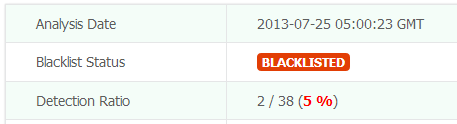 |
| Sebuah IP masuk daftar hitam namun dengan rasio rendah 5% |
whatismyipaddress.com
Akses https://whatismyipaddress.com/blacklist-check dan masukan alamat IP yang ingin Anda cek. Jika banyak provider yang memblokir IP tersebut berarti alamat IP tersebut memang benar-benar bermasalah.
C. Memblokir IP via Cpanel
Oke sekarang Anda sudah memiliki daftar IP yang ingin Anda blokir, sekarang bagaimana caranya melakukan pemblokiran IP-IP tersebut melalui cPanel..?? sehingga IP-IP tersebut tidak dapat merongrong website Anda kembali..?
- Akses cPanel > IP Deny Manager
- Anda akan dibawa kehalaman berikutnya, masukan nomor IP yang akan Anda blokir, lalu klik tombol Add
- Anda juga bisa memasukan IP berdasarkan range IPnya. Misalnya nih Anda ingin memblokir IP dengan nomor berurutan 46.105.114.75, 46.105.114.76, 46.105.114.77.....dst hingga 46.105.114.90 maka Anda tidak perlu memasukan nomor-nomor IP tersebut satu persatu (capek tau..). Cukup tuliskan range-nya saja 46.105.114.75-46.105.114.90 lalu klik tombol Add.
- Jika sudah klik tombol Go Back, dan orang-orang yang memiliki IP tersebut tidak akan bisa mengakses website Anda.
 |
| Tombol IP Deny Manager |
 |
| Memasukan nomor IP yang akan diblokir |
 |
| Memblokir IP address berdasarkan range |
C.1 Membuka Blokir IP
Sekarang bagaimana caranya membuka blokiran sebuah IP, sehingga IP tersebut bisa kembali mengakses website Anda..?? caranya gampang..
- Akses cPanel > IP Deny Manager
- Pada halaman berikutnya klik tombol pada IP yang akan Anda buka blokirannya.
- Pada halaman berikutnya klik tombol Remove IP dan IP tersebut akan kembali dapat mengakses Website Anda.
 |
| Menghapus blokiran IP |

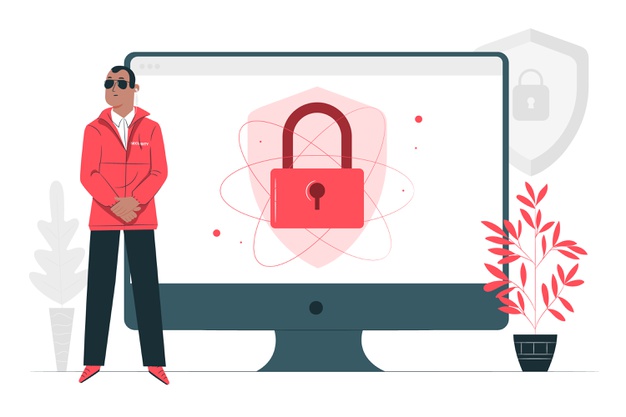



Tidak ada komentar:
Posting Komentar